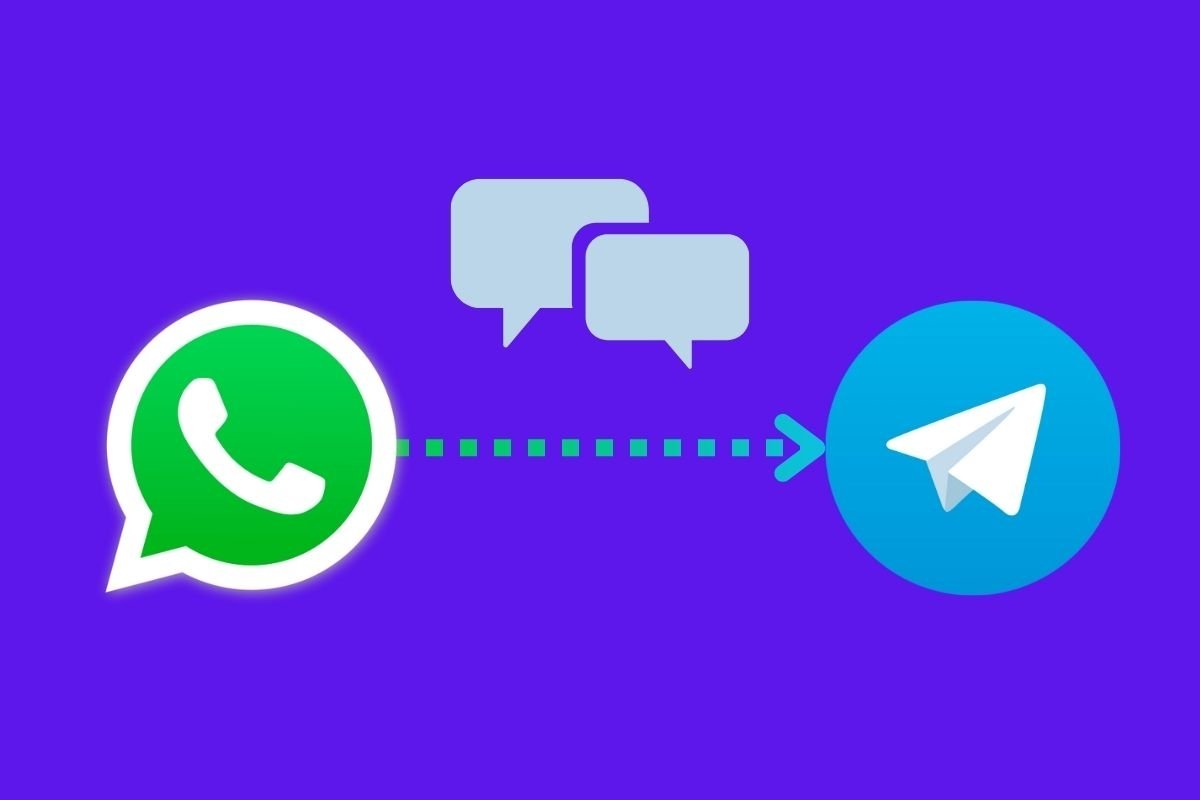In dieser Anleitung erklären wir dir die Schritte, die du unternehmen musst, um deine WhatsApp-Chats nach Telegram zu verschieben. Auf diese Weise kannst du deine Unterhaltungen von einer Anwendung zur anderen mitnehmen, um sie entweder auf einer neuen Plattform fortzusetzen oder um eine Sicherungskopie zu erstellen. Mit dem Trick, den wir dir hier zeigen, kannst du auch die Multimediadateien, die du mit WhatsApp empfangen oder gesendet hast, auf Telegram übertragen.
Wie du deine WhatsApp-Nachrichten nach Telegram verschiebst, Schritt für Schritt
WhatsApp besitzt eine Exportfunktion, mit der du einen Chat in eine andere Anwendung exportieren kannst. Wir gehen davon aus, dass diese Funktion ursprünglich dazu gedacht war, bestimmte Unterhaltungen zu sichern. Telegram unterstützt jedoch die von WhatsApp erzeugten Exportdateien und ermöglicht es dir, einen WhatsApp-Chat in jede deiner Unterhaltungen auf seiner eigenen Plattform zu integrieren.
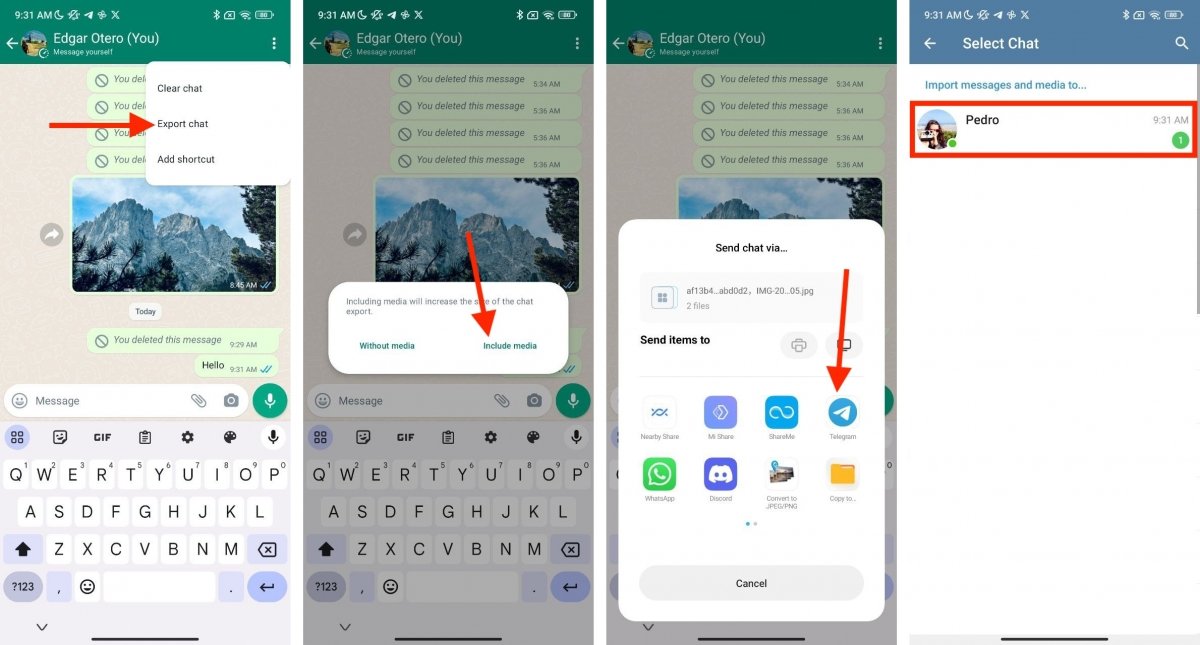 Das Senden von WhatsApp-Unterhaltungen an Telegram ist ganz einfach
Das Senden von WhatsApp-Unterhaltungen an Telegram ist ganz einfach
Die Schritte zum Exportieren eines WhatsApp-Chats zu Telegram sind sehr einfach:
- Öffne die Unterhaltung, die du exportieren möchtest.
- Klicke auf die drei vertikalen Punkte, um das Hauptmenü des Chats zu öffnen.
- Tippe auf Mehr, um weitere Optionen zu sehen.
- Tippe auf Chat exportieren.
- Wähle Dateien einbeziehen, um alle Elemente des Chats, einschließlich Mediendateien, zu Telegram zu bringen. Wenn du nur die Nachrichten exportieren möchtest, tippe auf Keine Dateien.
- Tippe im Menü Teilen auf Telegram.
- Wähle die Unterhaltung aus, in die der WhatsApp-Chat kopiert werden soll.
- Tippe im Pop-up-Dialog auf Importieren. Damit bestätigst du, dass du den Übertragungsprozess starten möchtest.
Was du bei der Migration von Gesprächen von WhatsApp nach Telegram beachten solltest
Anschließend wird eine Bestätigungsmeldung angezeigt, die besagt, dass die WhatsApp-Unterhaltung zu Telegram kopiert wurde. Wie du siehst, ist es ein wirklich einfaches Verfahren, obwohl es bei der Ausführung ein paar Dinge zu beachten gibt. Folgendes könnte dich interessieren:
- Zeitliche Abfolge. Telegram berücksichtigt das Datum, an dem die verschiedenen Elemente des WhatsApp-Chats gesendet oder empfangen wurden. Deshalb kann es sein, dass du nach dem Export das Gefühl hast, dass der Vorgang nicht korrekt durchgeführt wurde, vor allem wenn du nach alten Nachrichten suchst. Der Punkt ist, dass du durch den Telegram-Chat zurückblättern musst, um sie zu finden.
- Einbindung in deine bestehende Unterhaltung. Ein weiteres wichtiges Detail: Wenn du einen WhatsApp-Chat in einen bereits bestehende Telegram-Chat exportierst, werden die Nachrichten von beiden Plattformen an einem Ort integriert. Das ist zwar nützlich, kann aber auch für Verwirrung sorgen, da einige Unterhaltungen ineinander übergehen, ohne dass sie einen Sinn ergeben.
- Markierte Nachrichten. Trotz des Durcheinanders an Nachrichten, das zurückbleibt, vor allem wenn der Telegram-Chat bereits Inhalte enthielt, werden Nachrichten, die du aus WhatsApp importiert hast, mit dem Label Importiert gekennzeichnet. Auf diese Weise kannst du sie voneinander unterscheiden.
- Sei vorsichtig bei der Auswahl des Zielgesprächs. Es kann sein, dass deine Unterhaltung mit einem Freund in dem Telegram-Chat landet, den du mit deiner Mutter führst. Warum? Während des Exportvorgangs musst du manuell auswählen, wohin deine WhatsApp-Nachrichten gehen sollen. Wenn du einen Fehler machst, kann es passieren, dass jemand Unbefugtes Nachrichten liest, die ihn nicht betreffen. Ist dir das schon passiert? Dann lösche die Unterhaltung so schnell wie möglich, sowohl für dich als auch für den Kontakt, der die Nachrichten erhalten hat.
- Mediendateien einschließen (oder nicht). Bevor du die Unterhaltung exportierst, solltest du entscheiden, ob du alle Mediendateien mitschicken willst. Das kann sich lohnen, um Speicherplatz auf deinem Gerät freizugeben. Denk daran, dass Telegram-Inhalte in der Cloud gespeichert werden, es sei denn, du lädst sie extra herunter. Sobald du also alle Elemente übertragen hast, kannst du die WhatsApp-Unterhaltung löschen.
- Telegram muss bereits installiert sein. Dies ist keine Methode, die in der Cloud funktioniert oder bei der du dich einfach mit deinem Telegram-Konto anmeldest. Du musst die App installiert haben, damit sie im Teilen-Menü auf Android erscheint.
Wenn du diese Punkte beachtest, wird es dir leichter fallen, Chats zwischen WhatsApp und Telegram zu migrieren.